 软件星级:3分
软件星级:3分
Wondershare UniConverter是一款非常优秀的全能格式转换器,它内置编辑器可让您有效地处理和编辑小视频,另外还能够将视频传输到设备和外部硬盘。更多的功能等你来发掘,下面11684小编准备好了破解教程,欢迎在WWW.11684.COM 下载使用!
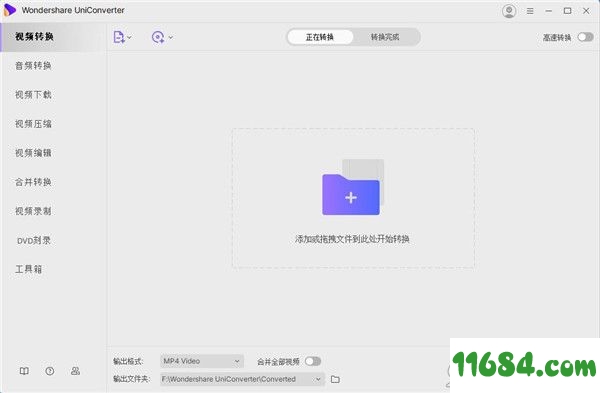
1、在巴士下载站下载软件压缩包文件,双击打开“Wondershare UniConverter v12.0.1 x64.exe”,选择语言进行安装

2、确定安装向导,无误,点击下一步进行安装
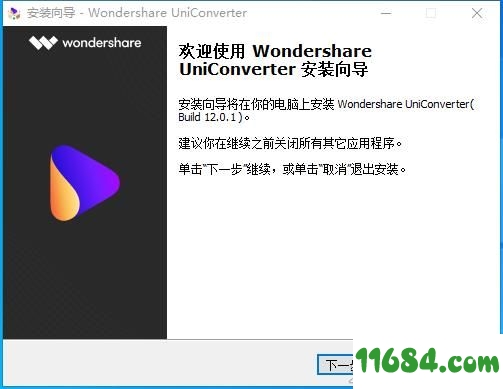
3、阅读软件的许可协议,阅读完成后点击我接受许可协议,必须接受协议才能继续安装软件
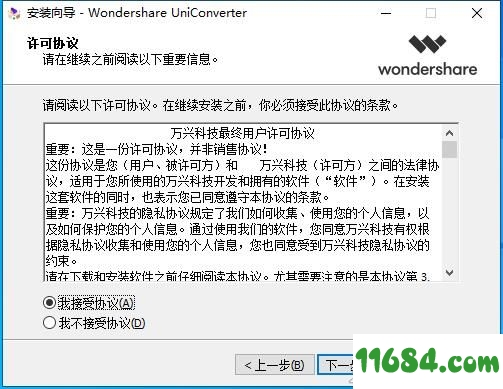
4、点击“浏览”选择软件安装位置
安装向导默认设置的软件默认安装路径为C:Program FilesWondershareUniConverter
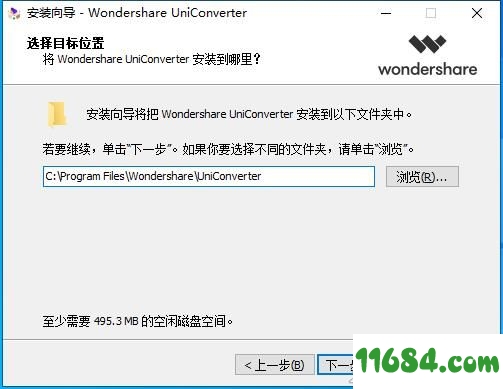
5、选择附加任务,不需要的将勾去掉,点击安装
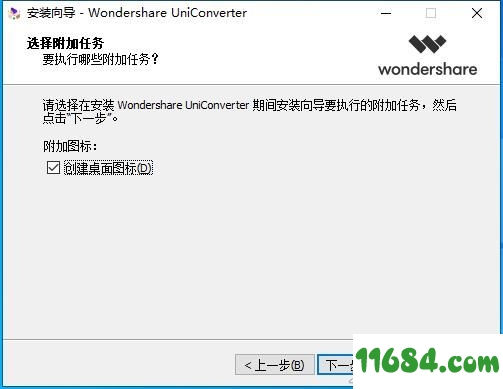
6、确认安装信息,无误,点击安装
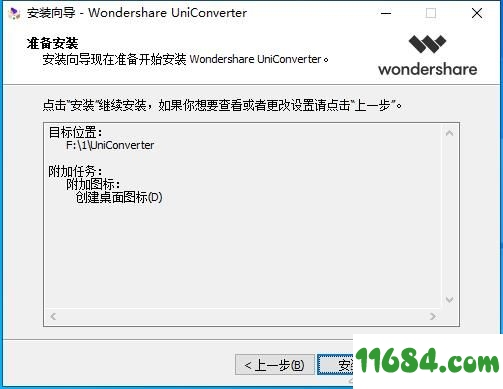
7、软件安装完成,安装向导会提示完成软件安装向导,取消勾选,点击完成
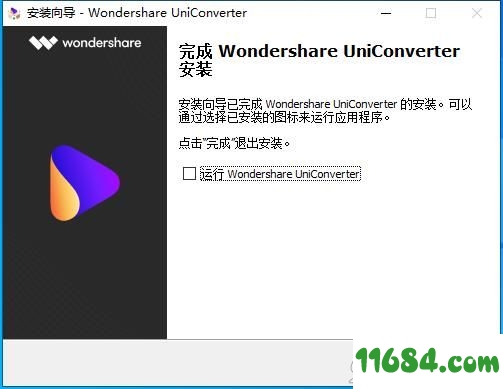
8、将Crack文件下的子文件复制到软件文件下,双击打开“Patch.exe”,点击Patch
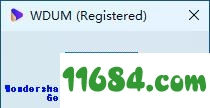
9、双击打开Wondershare UniConverter破解版软件,点击下图红色选框下的关于,如下图软件破解完成,可以放心使用软件
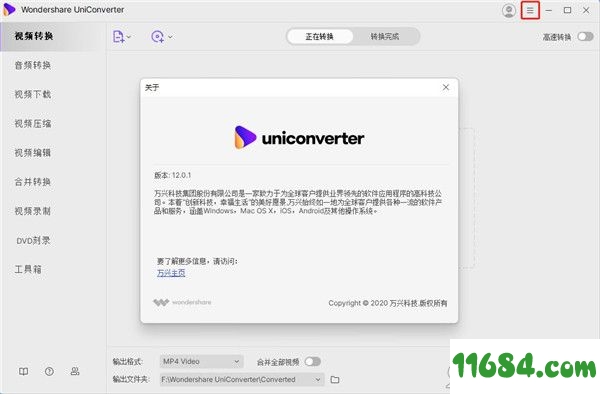
1、图片格式转换
Wondershare UniConverter破解版中,包含转换和编辑JPG,PNG等图片
2、GIF制作
用视频或照片制作GIF动图
3、元数据修复
Wondershare UniConverter破解版具有自动修复音视频元数据信息
4、VR视频转换
VR视频转换,2D变3D
5、DVD转换成视频
将DVD视频转换成MP4, MOV等常用格式
6、CD刻录
将本地音乐刻录至CD碟片上
7、DVD拷贝
直接将DVD拷贝成ISO或DVD文件夹
1、从任何平台,视频托管和社交网络(包括HD)下载视频,并从剪辑中提取音乐
2、安装自己的碎片,切割,粘贴,校正,过滤器拼版
3、添加过渡效果,文字,水印和字幕,音轨替换
4、Wondershare UniConverter破解版以150种受支持的格式编码:wmv,mkv,avi,mov,m4v,mp4、3gp,flv,f4v,asf等
5、Wondershare UniConverter破解版在下载过程中或添加时,音频被转换为mp3,aac,ac3而不会降低下载文件的质量
6、媒体服务器,用于文件传输和流式传输到Apple TV,Chromecast,AirPlay,Xbox,PS3,DLNA,Roku,Duna
7、一个向导,可将视频录制到DVD,支持菜单和控制点
8、由于NVidia cuda技术的支持,该程序具有很高的转换速度
9、所有最新型号的流行便携式设备iPad,iPhone,三星都预设了索尼,LG,诺基亚,HTC等
10、Wondershare UniConverter破解版增强现实头盔可以实现3D转换
11、即使禁用快速模式,也可以加载剪辑并提取高空的音频速度
12、内置的编辑器可让您有效地处理和编辑小视频
13、“动态”支持批处理,下载,编码和转换-您可以立即以正确的格式下载文件
14、集成媒体服务器使您可以流式传输文件并将其传输到机顶盒
一、添加视频
在开始之前,您需要将视频添加到Wondershare UniConverter破解版
1、转到“转换”部分的“转换”选项卡,然后单击左上角的“添加文件”按钮
2、将打开“文件资源管理器”对话框,您可以从中选择要转换的文件
3、单击“打开”按钮添加文件。详细了解如何添加媒体文件
二、选择输出格式
1、将所有视频转换为一种格式
①单击倒三角形图标窗口右上角的下拉图标,进入输出格式的下拉列表
②单击“视频”选项卡,进入列出所有视频输出格式的界面
③选择文件的输出格式,例如MOV
④格式右侧显示预设列表。在这里,您可以选择没有指定分辨率的预设,默认情况下使用原始分辨率进行转换,或者为文件选择不同的分辨率,然后双击它。然后,所选输出格式将显示在“转换”窗口的右侧
2、将视频转换为不同的格式
①单击倒三角形图标下面视频旁边的下拉图标,进入输出格式的下拉列表
②单击“视频”选项卡,进入显示所有视频输出格式的界面
③选择文件的输出格式,例如MOV
④格式右侧显示预设列表。在这里,您可以选择没有指定分辨率的预设,默认情况下使用原始分辨率进行转换,或者为文件选择不同的分辨率,然后双击它。然后,所选输出格式将显示在“转换”窗口的右侧
⑤循环到上述步骤(步骤1到步骤4)以设置其他视频的输出格式
三、编辑媒体文件(可选)
如果要在转换前编辑文件,可以单击下面列出的三个按钮之一来编辑视频
1、修剪你的视频
2、裁剪视频
3、应用效果,添加水印,添加字幕,调整视频的音量